Kuriant sąrašą, Word 2013 leidžia įterpti žymės langelius, kad vartotojai galėtų pasirinkti iš kelių parinkčių. Nors galite be vargo arba be vargo sukurti spausdinamą kontrolinį sąrašą, sąrašams, kuriuos norite, kad vartotojas patikrintų elektroniniu būdu, reikia įgalinti „Word 2013“ skirtuką Kūrėjas.
Spausdinamas kontrolinis sąrašas
Pažymėkite elementų sąrašą ir spustelėkite Namai skirtukas. Grupėje Pastraipa spustelėkite šalia esantį rodyklės formos mygtuką Kulkos mygtuką, tada pasirinkite Apibrėžkite naują ženklą. Spustelėkite Simbolis mygtuką dialogo lange Define New Bullet, kad atidarytumėte simbolių sąrašą kompiuteryje. Pasirinkite Apvijos arba Apvijos 2 nuo Šriftas išskleidžiamajame meniu, tada pažymėkite pageidaujamą žymės langelio simbolį. Spustelėkite Gerai norėdami pridėti žymės langelius prie pasirinktų elementų.
Dienos vaizdo įrašas
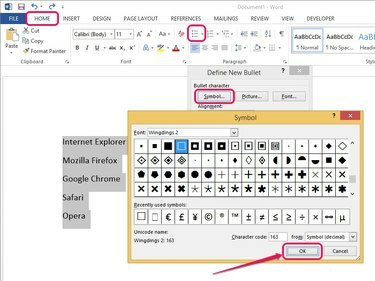
Apvijų šriftuose yra įvairių tipų žymės langelių simboliai.
Vaizdo kreditas: Vaizdas „Microsoft“ sutikimas
Patarimas
Įdėję žymės langelio simbolį, jį rasite sąraše
Bullet Library, pasiekiamas spustelėjus šalia esantį rodyklės formos mygtuką Kulkos mygtuką.Užpildomi žymės langeliai
Dešiniuoju pelės mygtuku spustelėkite bet kurią „Word 2013“ juostelės vietą, tada spustelėkite Tinkinkite juostelę. Dialogo lange „Word“ parinktys pažymėkite Programuotojas langelį Pagrindiniai skirtukai, tada spustelėkite Gerai kad įgalintumėte skirtuką Kūrėjas. Padėkite žymeklį ten, kur norite, kad būtų rodomas žymės langelis, tada spustelėkite Programuotojas skirtukas. Grupėje Valdikliai pasirinkite Pažymėkite langelį Turinio valdymas norėdami įterpti žymės langelį. Pakartokite procesą, kad įterptumėte papildomų žymės langelių.
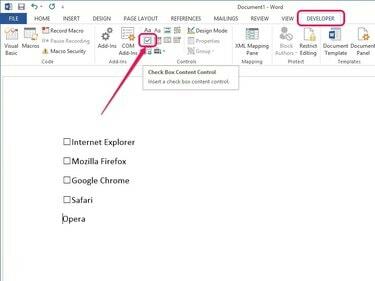
Dukart spustelėkite skirtuką Kūrėjas, kad jis nebūtų sumažintas.
Vaizdo kreditas: Vaizdas „Microsoft“ sutikimas
Patarimas
Pagal numatytuosius nustatymus spustelėjus žymės langelį rodomas X simbolis dėžutėje. Norėdami pakeisti tai į kitą simbolį, spustelėkite žymės langelį, atidarykite Programuotojas skirtuką, tada spustelėkite Savybės grupėje Valdikliai. Iššokančiajame lange Turinio valdiklių ypatybės naudokite Keisti mygtuką šalia pažymėto simbolio, kad pasirinktumėte kitą simbolį, tada spustelėkite Gerai.
Įspėjimas
Skirtingai nuo ženklelių simbolių, vienu metu negalite įterpti kelių žymės langelių turinio valdiklių.


